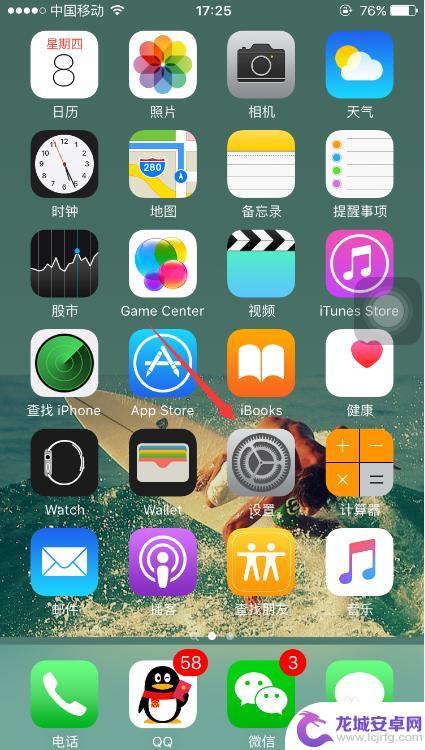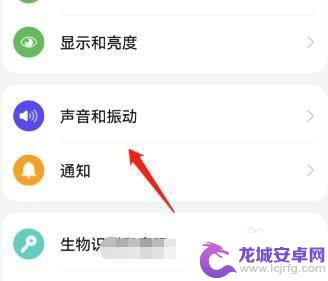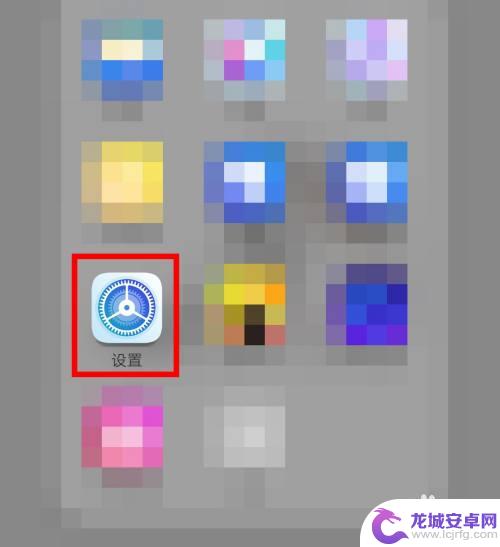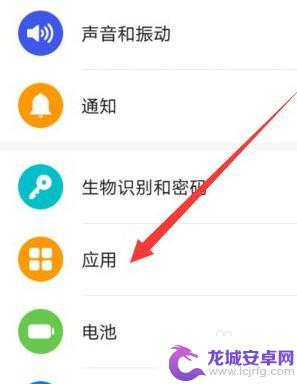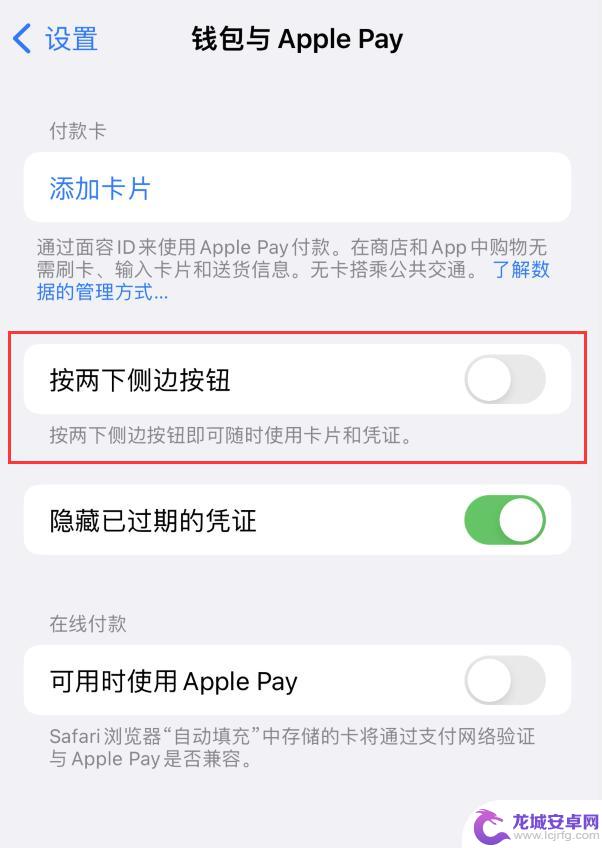苹果手机如何锁屏声音提示 苹果手机锁屏声音怎么设置
苹果手机作为一款备受追捧的智能手机,其锁屏声音提示功能备受用户关注,许多用户在使用苹果手机时,都希望能够根据自己的需求来设置锁屏声音,以便更好地管理手机的通知和提醒。苹果手机的锁屏声音该如何设置呢?接下来我们将为大家详细介绍苹果手机锁屏声音的设置方法。
苹果手机锁屏声音怎么设置
方法如下:
1.首先打开手机上的设置功能,可能进入手机的基本功能设置,如图所示。
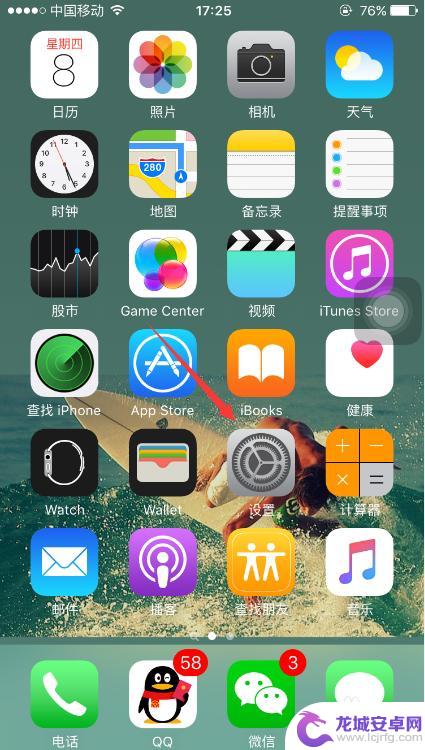
2.进入设置后,向下滑动页面。找到“声音”的选项,并点击进入,如图所示。
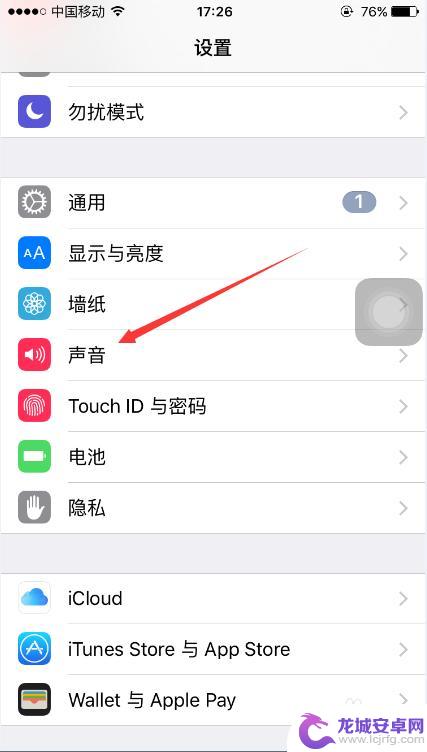
3.进入声音设置后,页面的最下方可以看到“锁定音”的按钮。锁屏时没有声音的原因,就是因为这个按钮是关闭的状态,如图所示。
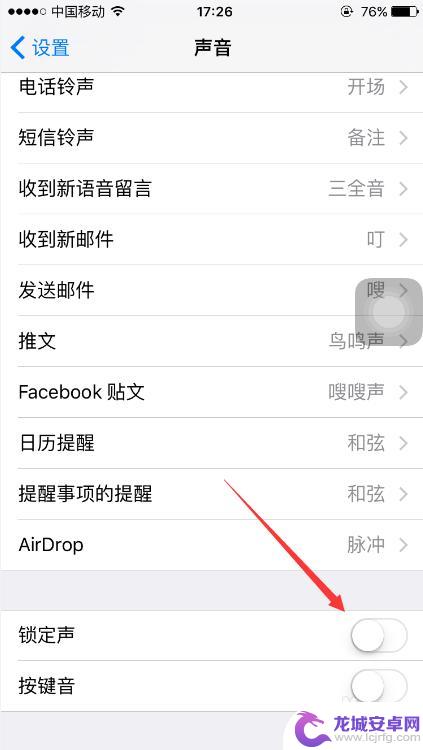
4.想让锁屏有声音,把这个按钮打开就可以了。反之,如果不想要锁屏的声音,把这个按钮关闭就可以了,如图所示。,
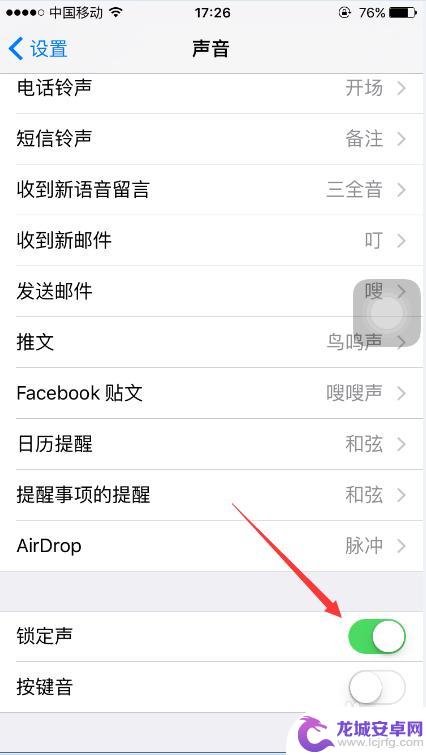
5.还可以通过“铃声和按钮”下面的滑钮来控制锁屏声音的大小,如图所示。
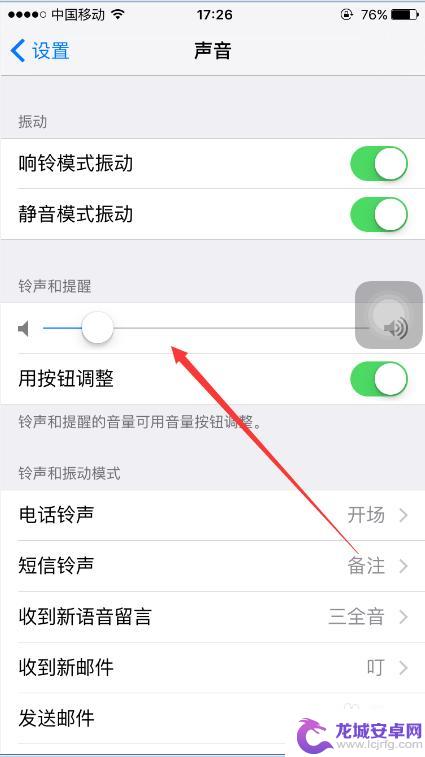
6.可以锁屏试一下,打开上面提到的按钮之后。锁屏就会有声音了,但是要注意侧面的声音按钮要是打开的状态,不然也是听不到声音的。

7.也可以通过屏幕侧面的音量键来控制锁屏音的大小,希望可以帮到大家。
以上就是苹果手机如何锁屏声音提示的全部内容,如果有不清楚的地方,用户可以根据小编的方法进行操作,希望这些方法能对大家有所帮助。
相关教程
-
苹果手机锁屏提示音 苹果手机锁屏提示音设置方法
苹果手机的锁屏提示音是手机在锁屏状态下接收到新消息或通知时发出的声音提醒,想要设置自己喜欢的锁屏提示音,可以通过进入手机的设置界面,选择声音与触觉选项,然后找到锁屏音这一设置项...
-
手机锁屏没有声音在哪里设置 怎么调整手机的锁屏提示音设置
手机锁屏没有声音在哪里设置?这是很多手机用户常常遇到的问题,在我们日常使用手机的过程中,锁屏提示音是一个非常重要的功能,它可以提醒我们手机的状态和收到的信息。有时候我们可能会发...
-
华为手机锁屏声音怎么设置 华为手机锁屏声音怎么设置
想要个性化定制自己的华为手机锁屏声音吗?不用担心华为手机提供了丰富的设置选项,让你可以轻松设置自己喜欢的锁屏声音,无论是选择系统默认的音效还是自定义上传喜欢的音频文件,都可以通...
-
如何锁住手机声音 荣耀手机如何关闭锁屏声音
想要在公共场合使用手机时不惨遭尴尬?那么如何锁住手机的声音就显得尤为重要,荣耀手机作为一款备受青睐的智能手机品牌,其关闭锁屏声音的设置也备受用户关注。通过简单的操作,就能轻松实...
-
为什么手机锁屏微信来电没有声音 锁屏微信语音来电不显示怎么办
手机是我们日常生活中必不可少的工具,微信作为我们最常用的通讯工具之一,如果手机锁屏微信来电没有声音或者锁屏微信语音来电不显示,会让我们错过重要的信息和沟通,造成这种问题的原因可...
-
苹果6s怎么进入手机设置 iPhone 锁屏声音忽大忽小怎么解决
苹果6s是一款广受欢迎的手机,但偶尔会出现锁屏声音忽大忽小的问题,这可以让用户感到困扰,如果你也遇到了这个问题,不要担心,因为有几种解决方法可以帮助你...
-
手机智能助手怎么开机 VIVO手机语音助手快捷唤醒方法
随着智能手机的普及,手机智能助手已经成为我们生活中不可或缺的一部分,VIVO手机语音助手作为一款功能强大的智能助手,为用户提供了便捷的操作体验。如何开启VIVO手机语音助手呢?...
-
lg手机如何刷xp 安卓手机安装Windows XP系统步骤
随着科技的不断发展,人们对手机功能的要求也越来越高,有些用户可能想在自己的安卓手机上安装Windows XP系统,以获得更多的功能和体验。虽然这并不是一件容易的事情,但通过一些...
-
声卡与手机连接教程 v8声卡手机连接方法
声卡与手机连接是一种常见的音频设备连接方式,通过这种连接方式,用户可以在手机上录制或播放高质量的音频,在v8声卡手机连接方法中,通常需要使用一根连接线将声卡与手机相连,然后通过...
-
红米手机mde6s如何设置深色模式? 红米手机夜间模式怎么开启
红米手机mde6s支持深色模式设置,用户可以在设置中找到这个选项并进行开启,深色模式可以有效减少屏幕亮度,保护用户的眼睛,尤其在夜间使用手机时更加舒适。同时红米手机还提供了夜间...